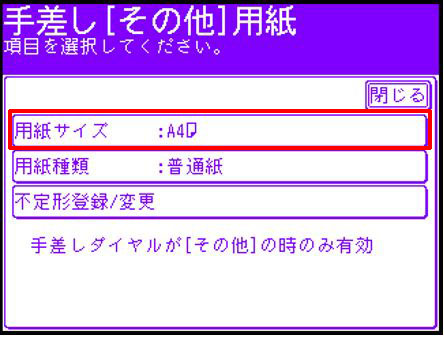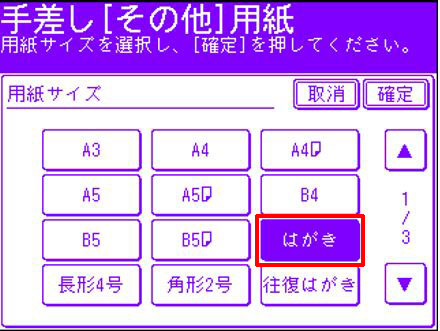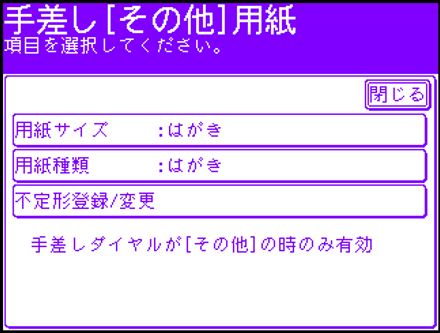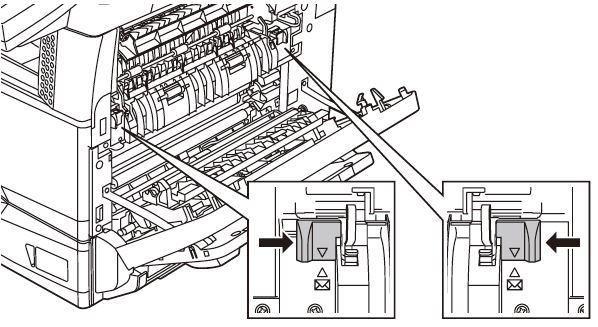MFX-2875/2870
はがき・封筒に印刷する方法を説明します。
ご注意:
はがきを印刷する際は、普通紙のはがきをお使い下さい。
年賀状はがきの宛名面(表書き)の右下に 「インクジェット紙」 と記載されている用紙では、
きれいに印字されない場合や用紙詰まりが発生する可能性がございます。
はがきを印刷する
Step1:機械にはがきをセットする
Step2:コンピューターから印刷をかける
- アプリケーションの印刷指示画面にてご使用のプリンタの機種を選択し、プロパティをクリックします。
- 原稿サイズ[はがき]、カセット指定[手差しトレイ]、用紙種類[はがき]を選択し、[OK]をクリックします。
- 印刷画面に戻るので印刷部数などを決め、印刷します。
封筒(長形3号)を印刷する
Step1:機械に封筒(長形3号)をセットする
- 手差しトレイを開き、手差しレバーを下げます。(MFX-2870にはレバーはありません)
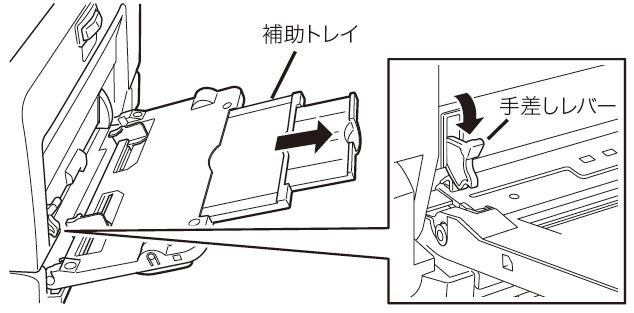
- 封筒をセットし、ガイドを合わせます(印字面は下向き)
封筒は横向き、のりしろ側を機械側にセットします。(最大10枚)
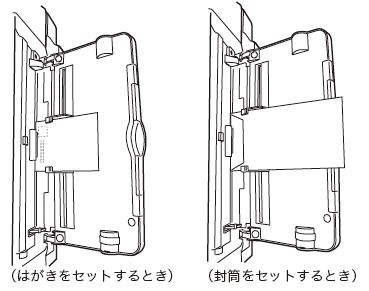
- 用紙サイズダイヤルを「その他」に合わせて最後に手差しレバーを上げます。(MFX-2870にはレバーはありません)
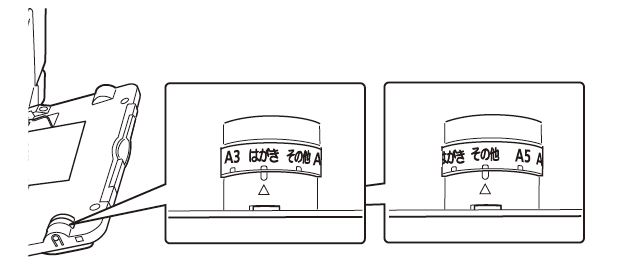
- [機器設定/登録]→[用紙/仕分け]と押します。
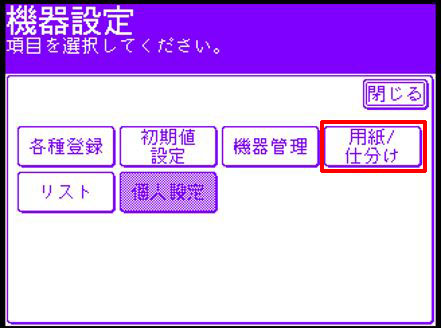
- [手差し用紙]を押します。
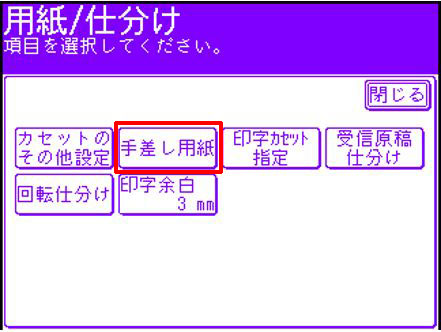
- [不定形登録/変更]を押します。
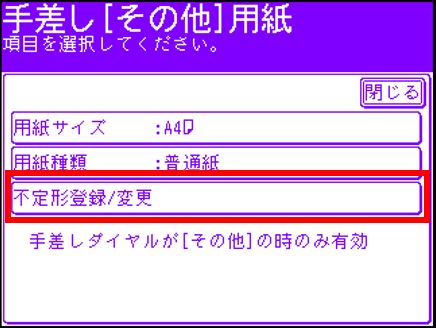
- [不定形1~5]のいずれかを選択します
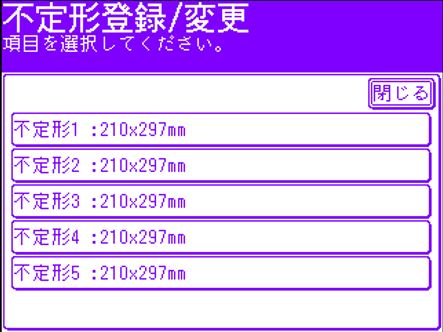
- [用紙名]を「長形3号」など任意で入力、[用紙サイズ]は「120×235mm」、[用紙種類]を「封筒」に変更し、最後に[閉じる]を押します。
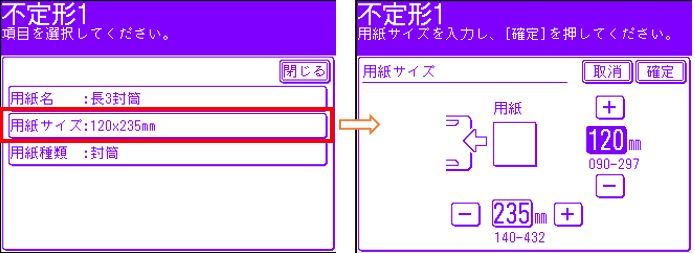
- [閉じる]を1回押して、[用紙サイズ]を押し、上記で設定した「用紙名」を選択して「確定」を押します。
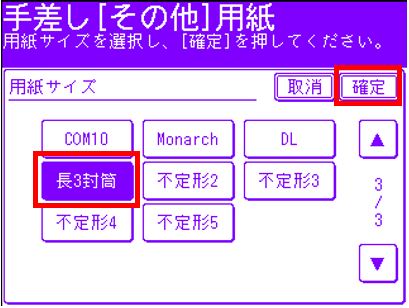
- [閉じる]を3回押します。
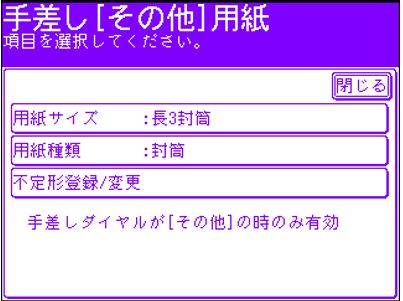
*MFX-2875の場合、封筒にできるしわは次の操作で軽減できる場合があります。
Step2:コンピューターから印刷をかける
- アプリケーションの印刷指示画面にてご使用のプリンタの機種を選択し、プロパティをクリックします。
- [ユーザー設定サイズ]をクリックします。
- [新規登録]をクリックし、[名称]を「長形3号」など任意で入力、[短辺]に「120」、[長辺]に「235」をそれぞれ入力し、最後に[OK]をクリックします。
- 原稿サイズが上記で設定した名称になっている事を確認の上、カセット指定[手差しトレイ]、用紙種類[封筒]を選択し、[OK]をクリックします
- 印刷画面に戻るので印刷部数などを決め、印刷します。
封筒(長形4号/角形2号)を印刷する
Step1:機械に封筒(長形4号/角形2号)をセットする
Step2:コンピューターから印刷をかける
- アプリケーションの印刷指示画面にてご使用のプリンタの機種を選択し、プロパティをクリックします。
- 原稿サイズ[長形4号]もしくは[角形2号]、カセット指定[手差しトレイ]、用紙種類[封筒]を選択し、[OK]をクリックします
- 印刷画面に戻るので印刷部数などを決め、印刷します。
フィードバックにご協力ください
この情報は役に立ちましたか?